Одним из преимуществ работы в среде Windows 8.1 и 10 с подключением к учётной записи своего аккаунта Microsoft является возможность в любой момент сбросить забытый или несанкционированно изменённый пароль. Для этого нам всего лишь потребуется на время доступ к Интернету с любого другого мобильного или компьютерного устройства. А вот с локальными учётными записями не всё так просто.
Если мы заранее не подготовили штатными средствами Windows специальную флешку (так называемую дискету сброса пароля) , но случилось так, что последний мы никак не можем вспомнить, у нас есть только один путь решить проблему — путь использования сторонних средств. Такими средствами являются загрузочные носители, на борту которых присутствует специальный софт для сброса паролей. В составе Live -диска AdminPE есть масса такого софта, и этот диск нам сможет помочь в любой ситуации – и когда мы не можем попасть в локальную учётку, и когда в учётку Microsoft.
AdminPE – это бесплатный Live -диск на базе WinPE для профессиональных системщиков, в котором собран разнообразнейший софт для реанимации Windows. Последнюю актуальную сборку AdminPE10 (на базе, соответственно, WinPE10) можно скачать на торрент-трекерах по ссылкам на официальном сайте Live -диска:
Самый легкий способ сбросить пароль!
Скачиваем ISO -образ AdminPE, записываем его флешку, загружаем с него компьютер. Специфика этого Live -диска заключается в том, что он загружается с минимальным функционалом, а после запуска предлагает нам создать RAM -диск, подгрузить сетевые драйверы и т.п. В данном случае всё это не нужно. Жмём «Нет».
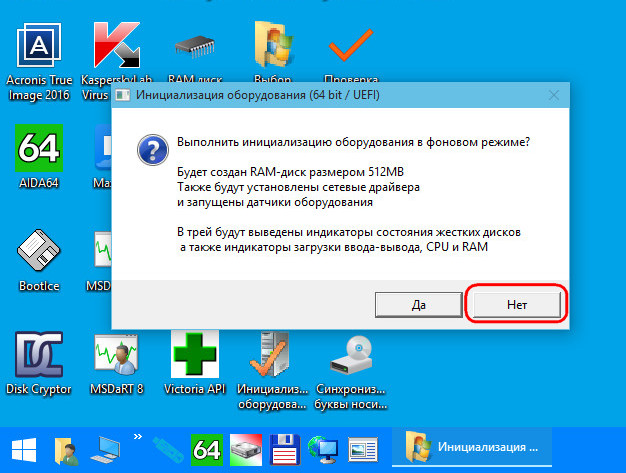
Идём в меню «Пуск», открываем папку «Passwords». И здесь увидим массу программ для сброса паролей. В их числе и BIOS Master Password Generator – скрипт генерации паролей BIOS для ноутбуков, и программа Elcomsoft System Recovery, позволяющая не только сбросить, но и без очевидных следов вмешательства узнать текущий пароль по всем учётным записям устройства. Но если речь идёт конкретно о сбросе пароля к своей учётке Windows, то для этих целей лучше всего использовать небольшую утилиту PassReset.
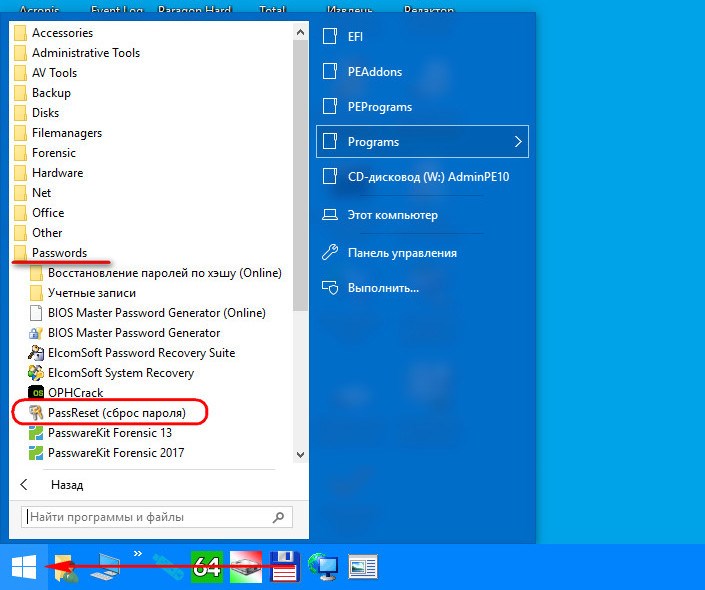
Она, как другие программы, не утруждает пользователя заморочками типа необходимости указания файла реестра, где хранятся пароли. PassReset сама может находить такого рода данные и, соответственно, полностью готова к работе даже с обывателем. В окошке утилиты необходимо из выпадающего списка выбрать нужную учётную запись.
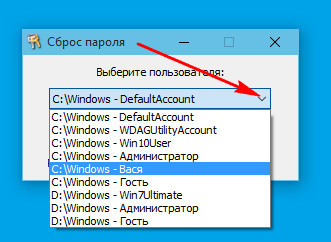
Если на компьютере установлено несколько Windows, и на них есть учётные записи с одинаковыми именами, в перечне PassReset смотрим на путь, указанный перед именем пользователя. А какая из систем на каком разделе определяется, это можно подсмотреть в проводнике WinPE.
Как убрать пароль на windows 10
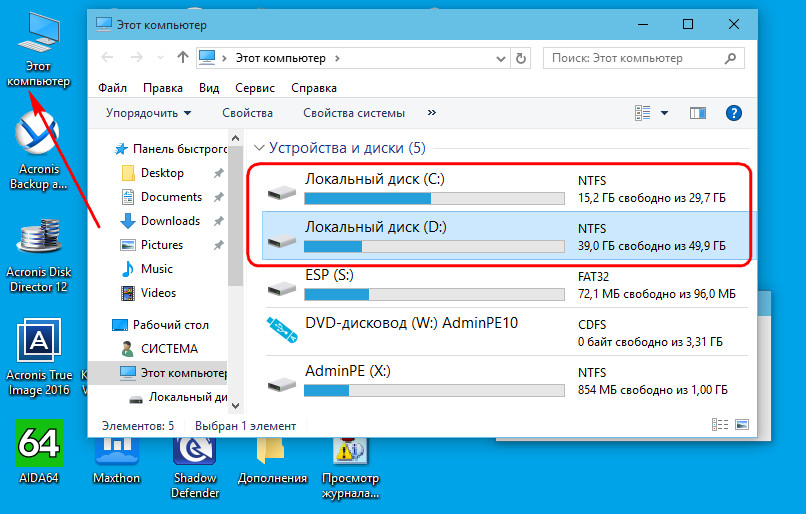
Учётные записи Microsoft в перечне могут значится либо по имени локального пользователя (если аккаунт Microsoft подключался после создания локальной учётки) , либо по первым буквам электронного адреса.
Итак, выбрали пользователя, жмём «Убрать пароль».
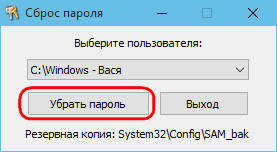
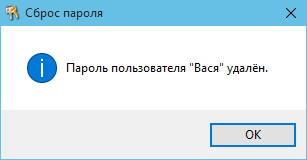
Можем перезагружаться, входить в Windows и придумывать себе новый пароль. Учётные же записи Microsoft превратятся в локальные. И для их возобновления потребуется повторная авторизация с помощью аккаунта Microsoft.
Источник: www.white-windows.ru
Как снять пароль с компьютера при включении и загрузке системы Windows

Всем здорова! Учетная запись нужна для работы в Windows. Операционная система построена так, что без авторизации в профиль невозможно полноценно использовать все возможности компьютера и системы в целом. И еще проблема в том, что многим пользователям профиль, сопровождаемый кодом доступа – попросту не нужен. В рамках статьи рассмотрено – как убрать пароль различными способами.
Команда Netplwiz
Самый быстрый способ отключить пароль заключается в следующем:
- Находясь на рабочем столе нажмите комбинацию + R , и выполните команду: «netplwiz».
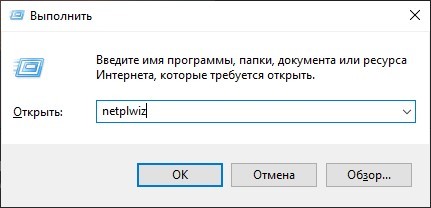
- Выберите ваш профиль.
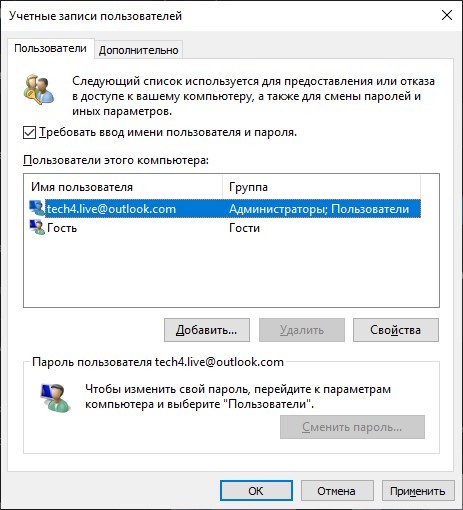
- Снимите галочку напротив «Требовать ввод» и жмите «Применить».
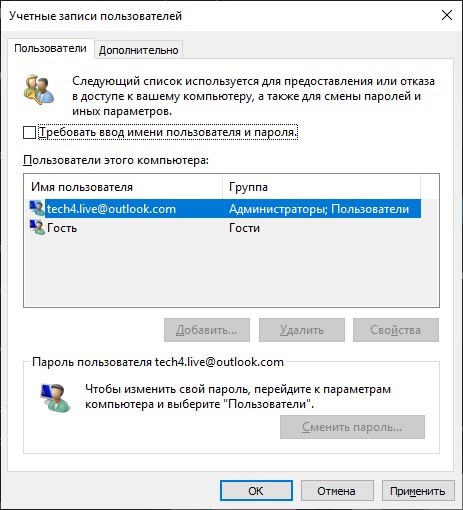
- Введите пароль и его подтверждение.
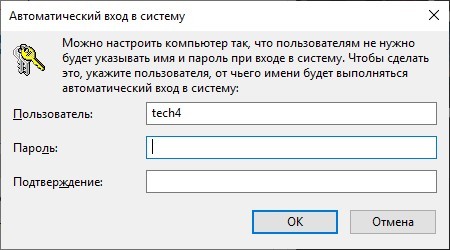
- Перезагрузите ПК и проверяйте.
В Windows 7 данный метод может не сработать. Зато присутствует обратный эффект в Windows 8 и 10.
С помощью «Параметры»
В Windows 10 практически все настройки системы вынесены в «Параметры». В 90% случаях в «десятке» была подвязана учетка Майкрософт, от которой код доступа нужно вводить в обязательном порядке. Но есть способы это обойти. Снять пароль с компьютера можно так:
- Нажмите + I для открытия основного окна.
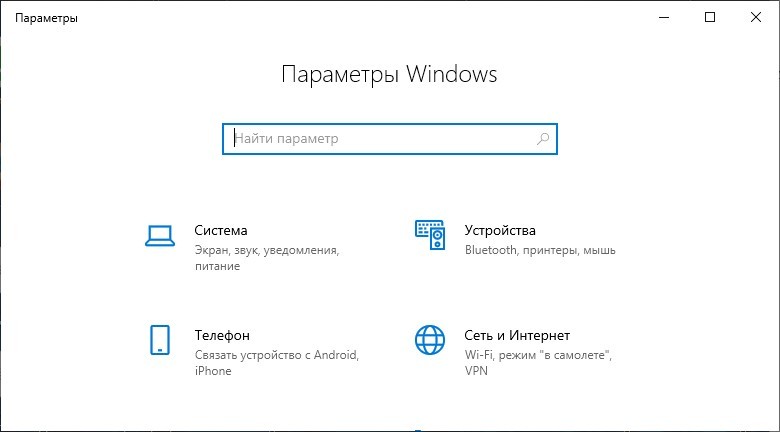
- Перейдите в раздел: «Учетные записи» – «Ваши данные». Кликните «Войти вместо этого с локальной учетной записью».
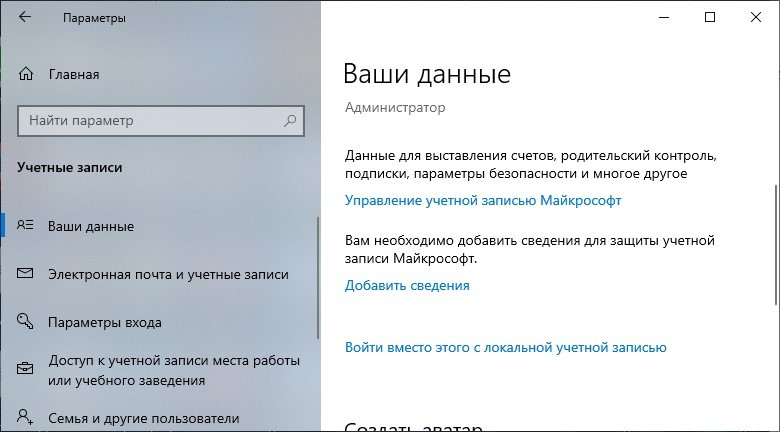
- Введите код доступа от своего профиля Майкрософт.
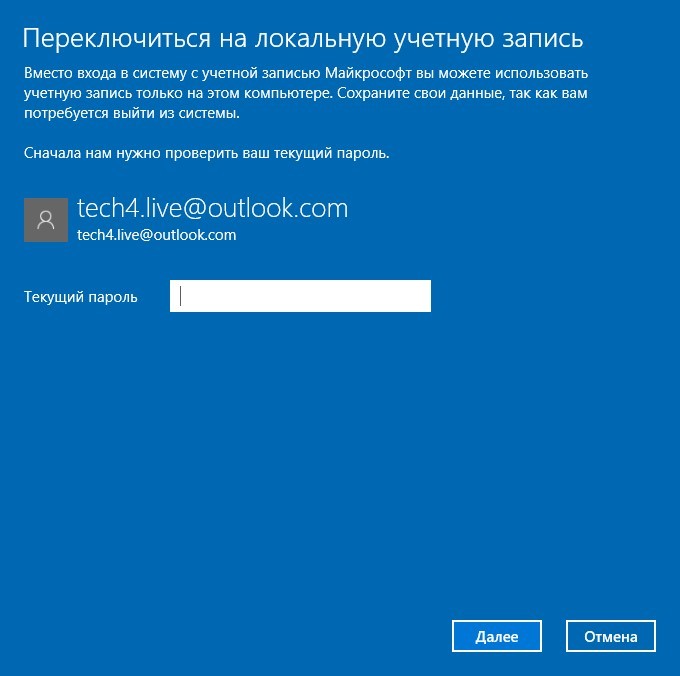
- Укажите имя пользователя, но оставьте пустыми остальные поля.
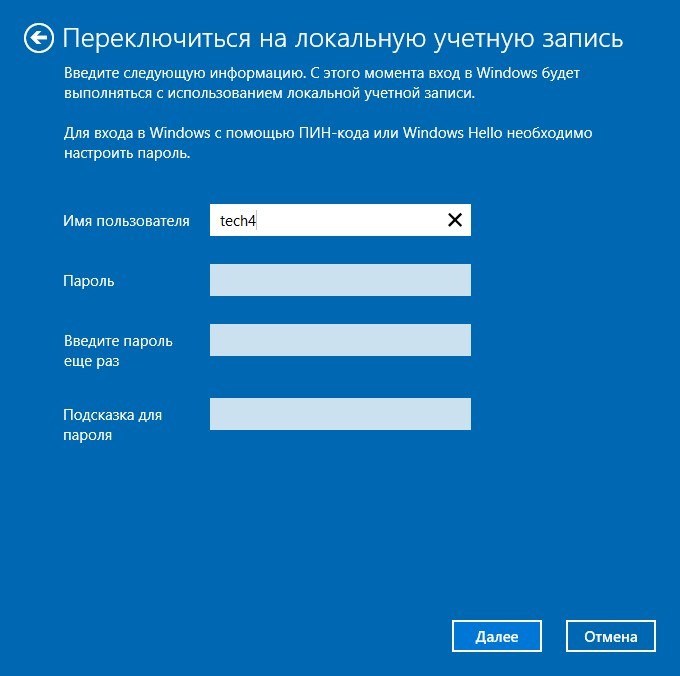
- Согласитесь с условиями переключения на локальную учетную запись и завершите сеанс.
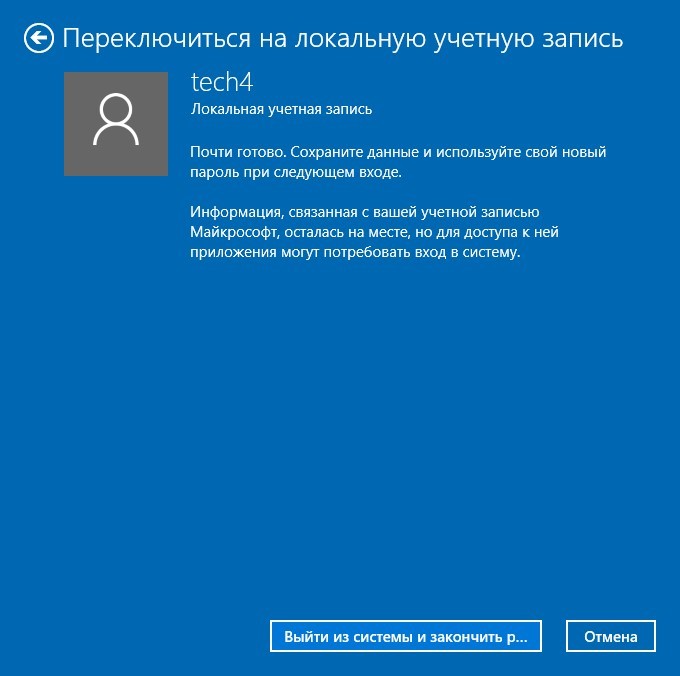
- После перезагрузки код доступа для входа в систему больше не понадобится, потому как вы его оставили пустым.
Через другую учетную запись
Если на компьютере появится другая учетка с админ-правами, можно удалить пароль текущей, даже его не вспоминая. Единственный минус – полетит доступ к защищенным данным (если он применялся). Рассмотрим и этот способ, чтобы убрать пароль из компьютера:
- От имени админа запустите командную строку.
- Введите команду:
net user Администратор /active:yes
- Завершите текущую сессию и войдите в профиль только что активированного локального профиля.
- Кликните ПКМ по кнопке «Пуск» и выберите строку «Управление компьютером».
- Далее проследуйте в раздел: «Управление компьютером» – «Локальные пользователи» – «Пользователи», – нажмите ПКМ по имени изменяемого профиля и отредактируйте пароль.
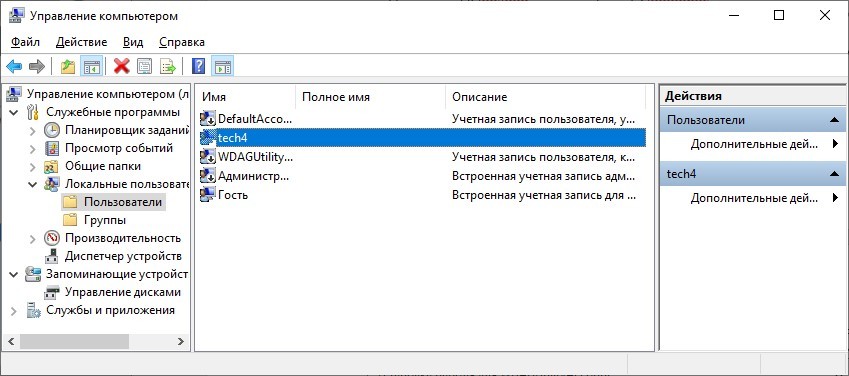
- Ознакомившись с рисками, продолжайте смену пароля на ноутбуке или ПК.В качестве нового кода доступа, оставьте пустые значения поля.
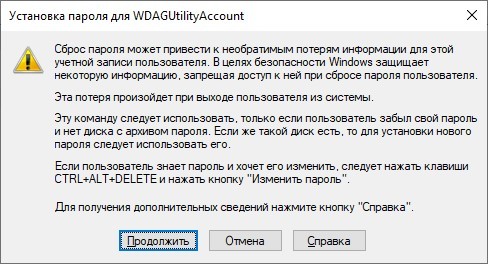
Программа Dism++
Убрать с компьютера пароль локальной учетной записи поможет «Dism++». Ее можно применить даже в случаях, если забыт код доступа, и вы застопорились при загрузке компьютера.
- Создайте загрузочную флешку Windows 10 – инструкцию смотрим тут.
- Распакуйте файлы программы из архива, который можно скачать с официального сайта.
- Подключите флешку к ПК и сделайте запуск компьютера с загрузочного накопителя.
- В установочном окне нажмите Shift + F10 для вызова «CMD».
- В строке не черном экране введите команду запуска утилиты:
- Если Виндовс подтянула другую букву для флеш-накопителя, узнать ее помогут предварительные поочередно введенные команды:
Diskpart
list volume
exit
- После активации программы следуйте подсказкам до полного открытия утилиты, затем вверху выберите вашу Windows.
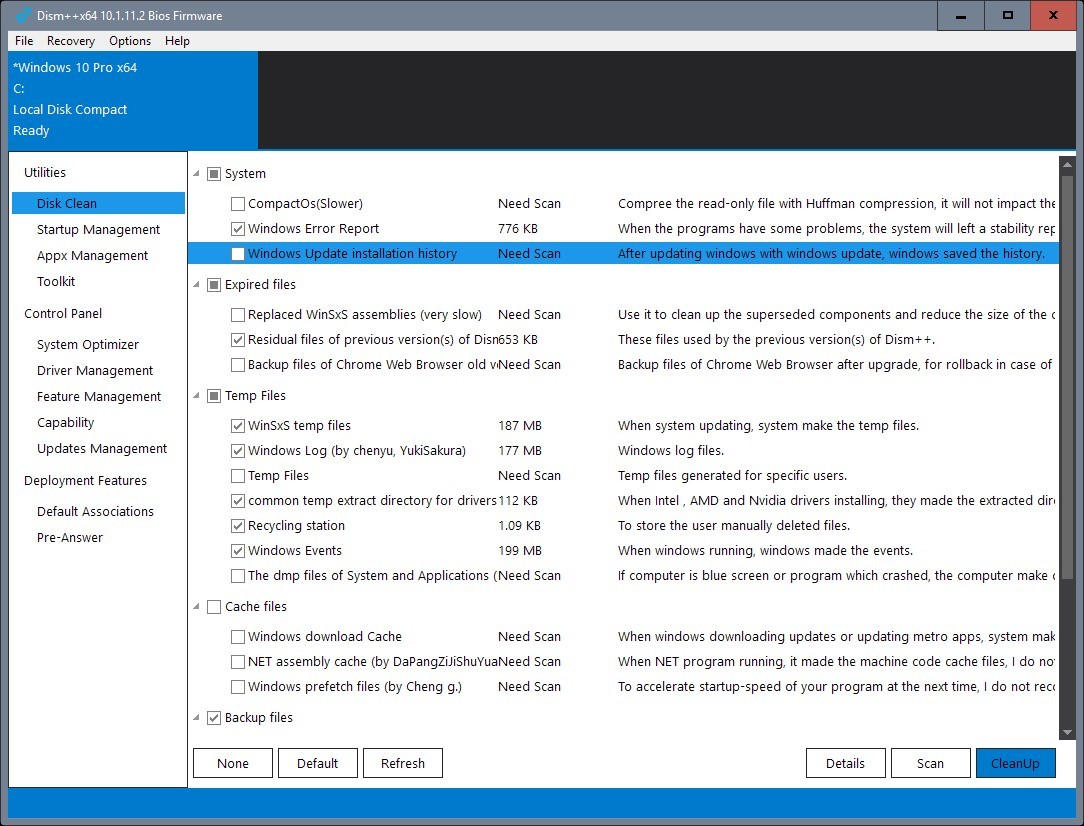
- В левом сайдбаре выберите: «Toolkit» – «Account Management».
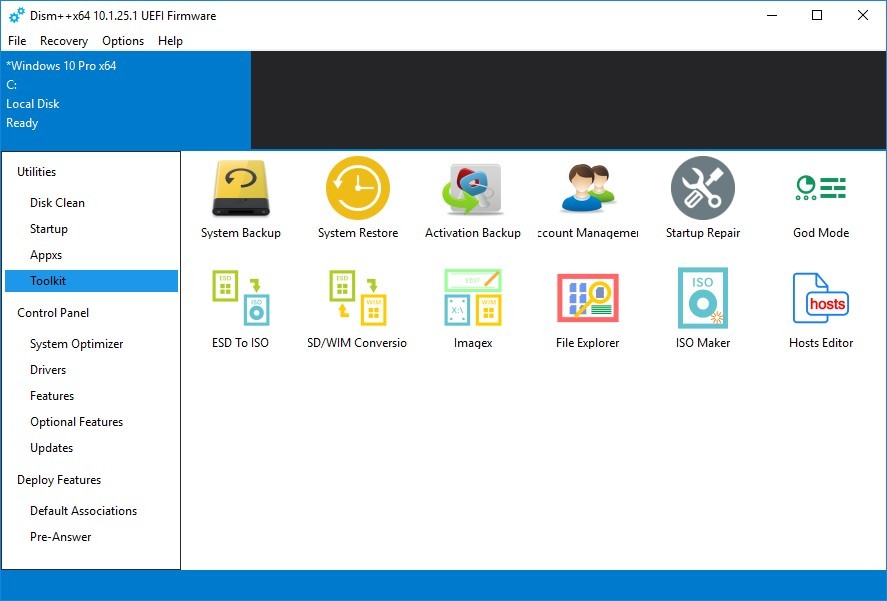
- Выберите пользователя и жмите «Сброс пароля», чтобы его очистить.
- Готово! Закрывайте утилиту и перезагружайте ПК через стандартный вход в Windows. Пароль запрошен не будет.
Удаление пароля после выхода из сна
По умолчанию ПК повторно требуют ввод кода-доступа в учетку после сна. Но это можно отключить:
- Жите + I и идите по цепочке: «Учетные записи» – «Параметры входа».
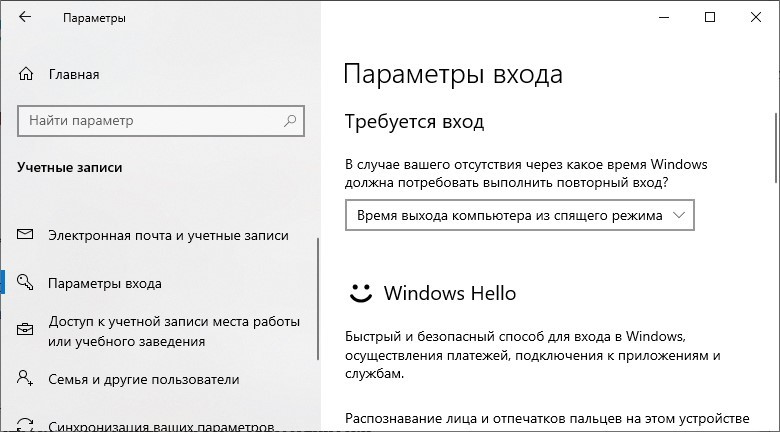
- Первый параметр «Требуется вход» переведите в состояние «Никогда».
Источник: wifigid.ru
Программа убрать пароль с windows
6 лет назад
Все это конечно хорошо, вот если бы мне кто объяснил, куда у меня вообще делась моя учетная запись на 10-ке. Комп как новый стал, и при каждой загрузке он не хочет входить даже в новую учетку, заново сбрасывает. Кстати, все совпало с новым телефоном, на котором я вошел в майкрософт
6 лет назад
Роман, Думаю всё связанно с синхронизацией.
6 лет назад
Василий, а вернуть возможно?
6 лет назад
Роман, Что именно?
6 лет назад
Василий, потерянную учетную запись, ее и в списке пользователей нет, хотя она с правом администратора была
6 лет назад
Роман, Что в ней такого ценного для вас не понимаю! В инете найдите ответ как получить права администратора и будет вам счастье.
6 лет назад
Василий, ясно, спасибо.
6 лет назад
Василий, ясно, спасибо.
3 года назад
3 года назад
pomoshvzloma, Мне эти услуги зачем?
6 лет назад
Какие громкие слова о взломе!
6 лет назад
Так так же попасть на свою страничку ВКонтакте с помощью взлома?
6 лет назад
ВЛАДИМИР, Так же как ты промахнулся с темой и вопросом! А так тысяч 5 стоит, риск можешь заплатить за кису в мешке.
6 лет назад
Всё это очень сложно. Вот я вхожу в саму систему. А в сам комп войти не могу. Внук запаролил так,что только на синий экран и смотрим. Ну и как теперь ? Изобретать космический корабль.
Такая ху. ваши компьютеры. Кому то интересно ковырятся в ноликах крестиках. А у меня дел по горло,и как мне быть?
3 года назад
Источник: pomogaemkompu.temaretik.com